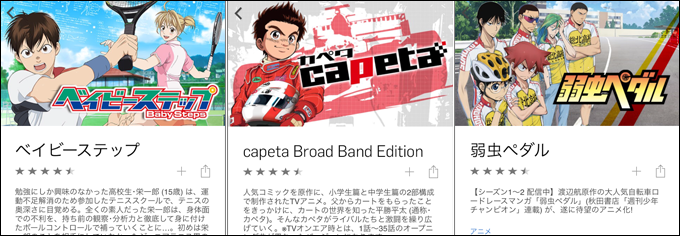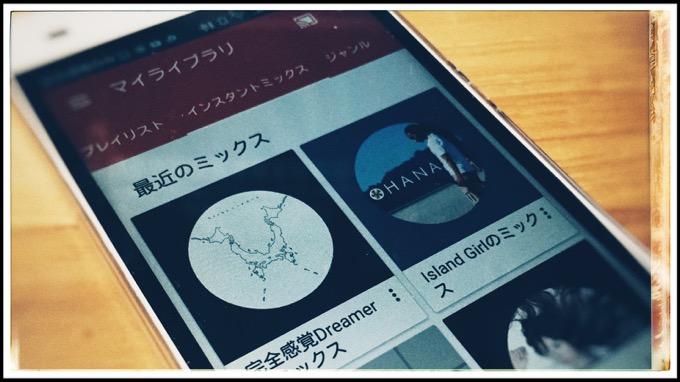Facebook、使ってますか?
Facebookは情報収集や発信、連絡を取り合えるなど便利なSNSではありますが、Facebookを使ったやりとりに疲れちゃう時もありますよね。
誰かから勧められて使い始めたのはいいけど、投稿も閲覧もしないし、そもそも「なんでFacebookやってるんだ?」ってことになっている人もいるかと(笑)
もうFacebookはしばらくやらないから、自分の登録情報を見られないようにするか、がっつり削除したい人のために、iPhoneから一時的に利用を停止する「利用解除」と、登録したデータを完全削除する「アカウント削除」の方法をご紹介します。
利用解除と削除の違い
Facebookの利用をやめる方法は2つあります。それは、利用解除とアカウント削除の2種類です。
Facebookを再開する可能性があるなら利用解除(復旧時のために、プロフィールや今まで投稿したデータ、メッセージのやりとりは残しておく)、もうやらないならアカウント削除(プロフィールや今まで投稿したデータ、メッセージのやりとりを削除する)のどちらかを選びます。
アカウントは、何らかの理由で一時的に停止することができ、これを利用解除といいます。このオプションによって、いつでも好きなときに利用を停止したり、再開したりできます。アカウントの利用解除を行った場合:
- 利用者があなたのFacebookのタイムラインの情報を見られなくなります。
- 他のFacebookの利用者があなたを検索することはできなくなります。
- ただし、あなたが送信したメッセージなどの一部の情報は、他の利用者に表示される場合があります。
- 将来Facebookの利用を再開する場合に備えて、あなたのアカウント情報(友達、写真、趣味・関心など)はFacebookが保存します。アカウントを再開した場合、プロフィールの情報は以前のまま保たれています。
アカウントを完全に削除した場合:
- アカウントの利用を再開できません。
- Facebookで行ったことの中には、自分のアカウントに保存されないものがあります。たとえば、あなたがアカウントを削除した後も、友達があなたからのメッセージを保存している可能性があります。そうした情報は、利用者がアカウントを削除した後も残ります。
- 投稿した写真や近況アップデートなど、バックアップシステムに保存されているデータがすべて削除されるまでには、最長で90日かかります。Facebookがこういった情報を削除している間、Facebookの他の利用者がアクセスすることはできません。
- 技術的な理由により、一部のコンテンツのコピー(ログなど)がFacebookのデータベースに残ることがあります。利用者がアカウントを削除した時点で、このようなコンテンツからは個人を特定できる情報がすべて削除されます。
利用解除もアカウント削除も痕跡は残る
利用解除とアカウント削除のどちらを選んでも、消えないデータが2種類残ります。
- メッセージのやりとりをした相手の受信箱に、今まで送受信したメッセージ
- あなたが写っている写真を、友達が自身のタイムラインに投稿した記事
利用解除を行った場合は、再度ログインすれば復旧できる状態になっています。
なので、もしログインする情報(登録したメールアドレスとパスワード)が漏洩した場合、自分が知らないうちに乗っ取られてなりすましをされる可能性があります。
もうFacebookを使わないと決めているのであれば、乗っ取りを防止するためにも、アカウント削除にすることをオススメします。
利用解除の方法
パソコンからでも設定できますが、スマホしか持っていない人もいるので、iPhoneから解除する方法を解説します。
1Facebookアプリを立ち上げて、右下のその他をタップし、画面下方向にスクロール。設定をタップします。
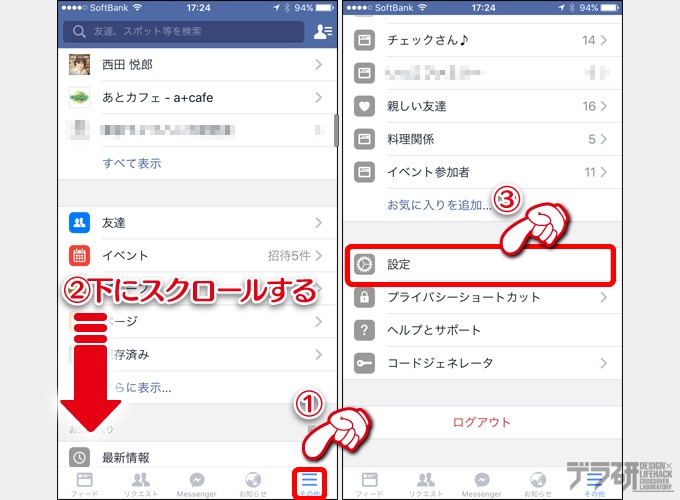
2アカウント設定をタップし、次の画面でセキュリティをタップします。
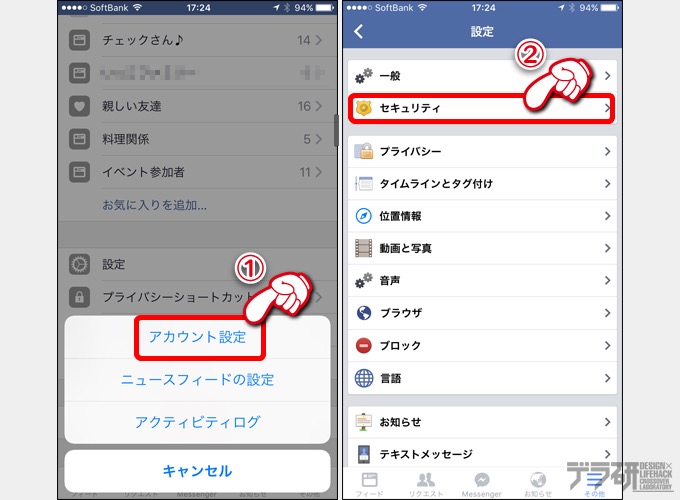
3一番下のアカウントをタップし、次の画面でパスワードを入力してから次へをタップします。
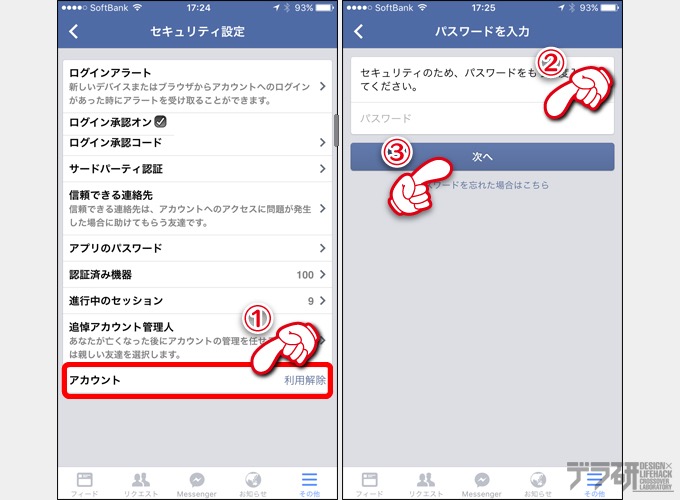
4下にスクロールすると、登録の解除する理由を選択する箇所があるので、どれかひとつ選択してください。

5選択した箇所によって、Facebookをやめないで済む方法を提案してきますが、ここはココロを鬼にして閉じるをタップします。さらにスクロールしていくと「私が唯一の開発者であるアプリケーションを完全に削除する」が表示されていたら、②のチェックボックスにチェックを入れます。そして最後に利用解除をタップします。
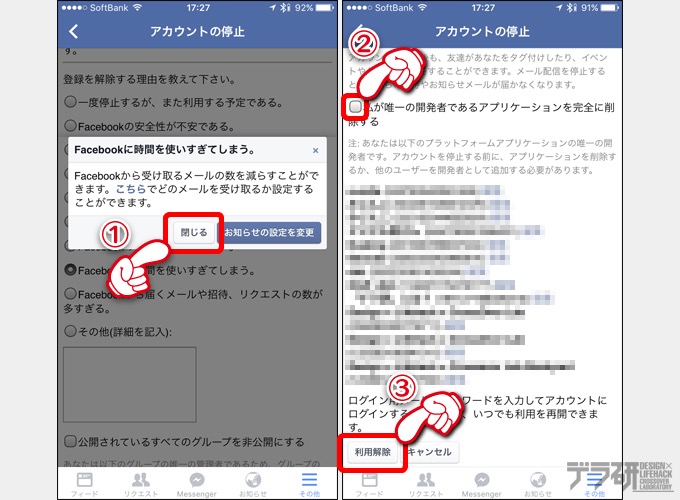
6問題がなければ「アカウントの利用停止が完了しました。」という表示がでてきます。再度Facebookにログインすれば利用再開できます。
ログインして利用再開したときは、登録したメールアドレス宛に、写真右のような「再度ご利用いただきありがとうございます。」というメールが届きます。
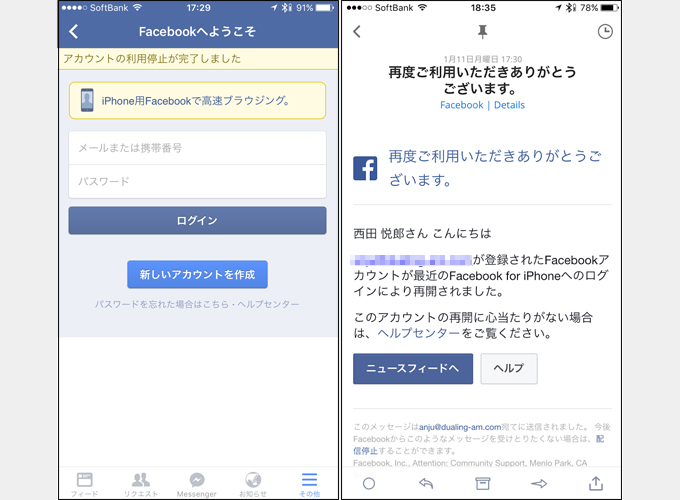
アカウント削除の方法
1facebookアプリを立ち上げ、右下のその他をタップし、画面を下にスクロールさせてからヘルプとサポートをタップします。
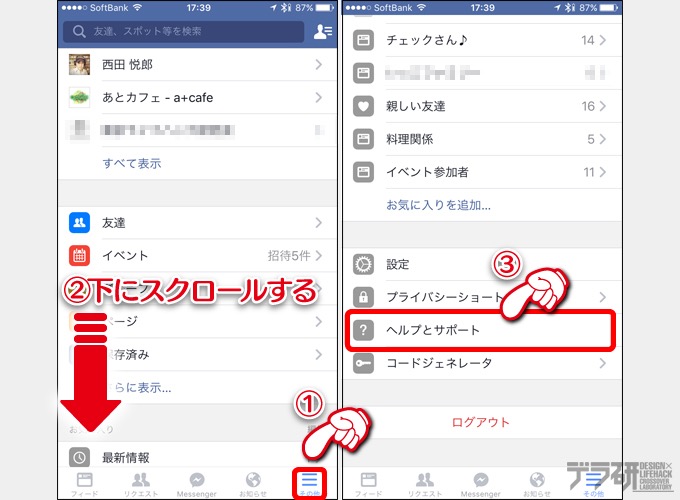
2ヘルプセンターをタップし、ヘルプセンター画面が表示されたら、下にスクロールします。
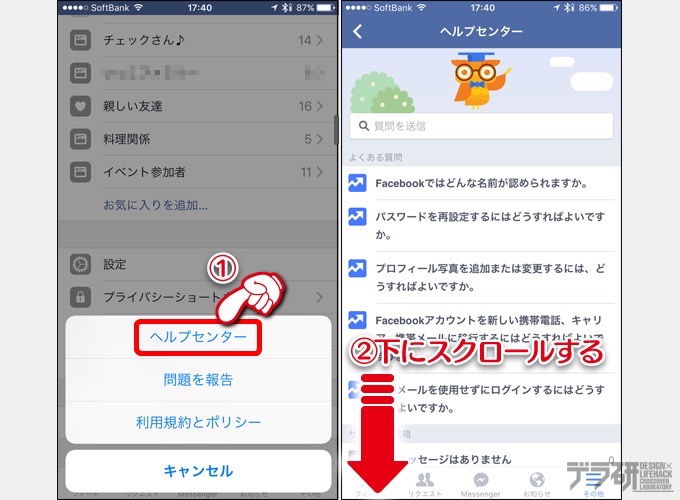
3アカウントの編集をタップし、アカウントの停止と削除をタップします。
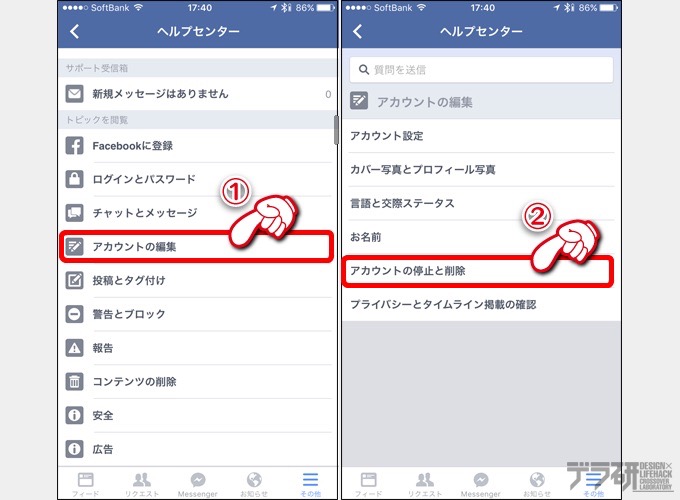
4自分のアカウントを完全に削除するには〜をタップし、次の画面の文中にあるFacebookにご連絡ください。の文字をタップします。
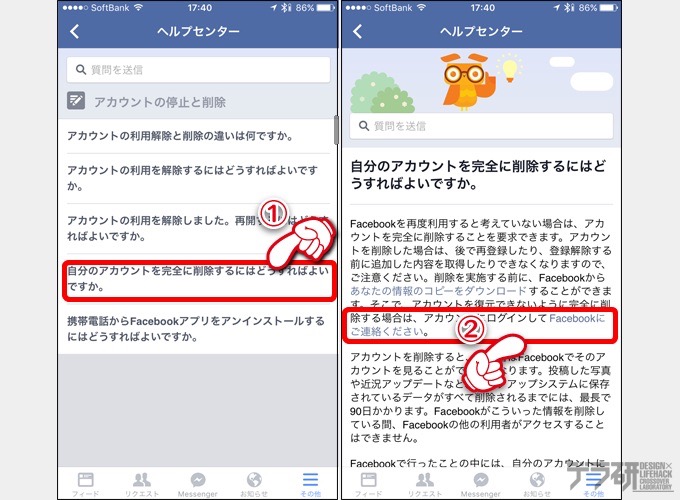
5「Facebookアカウントの削除を確認」の画面にて、パスワード欄にパスワードを入力し、送信をタップします。そのあとは画面に従って進めれば、アカウントを削除することができます。
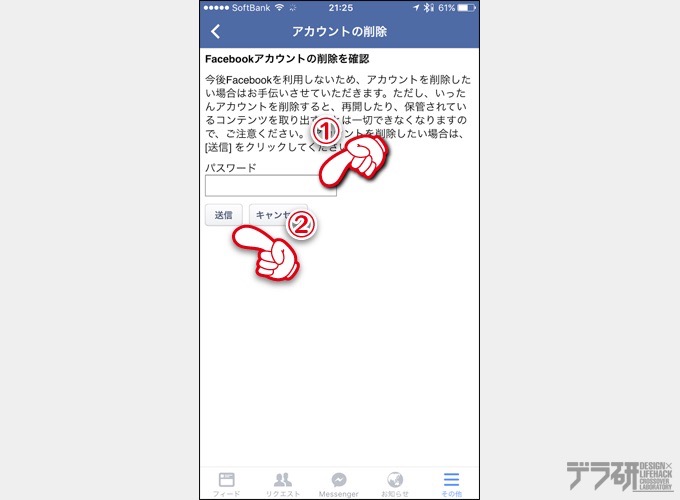
あんじゅの思うトコロ
TwitterもInstagramもそうですけど、SNSは便利な一面はありますが、同時に困る部分もあります。それは、SNS上で関わりたくない人が絡んでくる、各SNSの事が気になって、ついつい見てしまい時間を浪費しちゃうなどです。
Facebookをもしやらなくなっても、生きてく上でなんら問題はありません(笑)Facebookを使う事が楽しかったり、活用したいなら、どんどん使えばいいと思いますが、もし使い続ける事でストレスがたまったり、やりたいことができなくなるほど中毒になっているなぁって思ったら、利用解除ならびにアカウント削除を考えてもいいんじゃないかと。
万が一、アカウントを削除したとしても、またやりたくなったら新しくアカウントを作ればいいだけのことなので(笑)
もし、Facebookのことで続けるかどうか悩んでいるのなら、一度考えて見てくださいませ(*´∀`*)
最新記事 by 杏珠(あんじゅ) (全て見る)
- メインOSをmacOS Sonoma(ver.14)にバージョンアップしました - 2024 年 6 月 19 日
- 新しいMacを購入&無事にセットアップも完了!【Mac mini (2023)購入までの道 その3】 - 2024 年 1 月 13 日
- 新しいMacをどれにしようか悩んだ結果【Mac mini (2023)購入までの道 その2】 - 2023 年 7 月 23 日